
Excelで入力していて、セルに色をつけてる場合、「なんか勝手にセルに色がつくわー」なんてことがあったりするかと。
入力してて、いらんところにまで色をつけられるから、これがやっかい。
いらない機能はオフにしておかないとね!
てことで、この機能を理解しつつ、機能のオフの仕方について書いていきましょう。
Contents
どんな場合に勝手に色がつく?
基本
前3つのセルに色が付いている場合、4つ目のセルに自動的にセルに色がつけられます。
注意点
・違う色のセルが並んでいると、自動的に色はつきませんぞ。
・1行おきに色をつけている場合も対応
(2行おき以上には対応せず)
列には違いがある
・Win版は列(横方向)の場合、勝手に色がつく
・Mac版は列(横方向)の場合、非対応
では、とっととこの機能を無効にしましょう。
Mac版の設定解除方法
「編集」画面になるので、「データ範囲の形式と数式を拡張する」のチェックを外す。
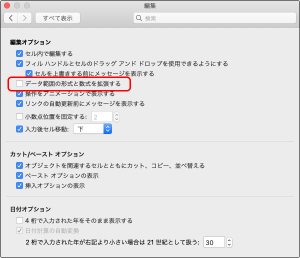
これでさようなら。
Win版の設定解除方法
Excelのオプション画面から「詳細設定」→「データ範囲の形式および数式を拡張する」→「OK」
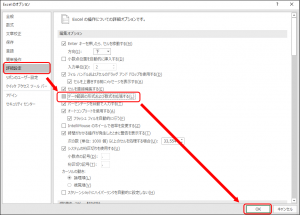
これでさようなら
おむすび
この勝手に色がつく機能は、Excelのバージョンによるかなって感じ。
最新版だと、色が付いた感じ。
旧版を使ってたら、つかなかった感じ。
勝手に色がつかないならどうでもいいけど、勝手にセルに色がついて、それが嫌だったら、設定を解除しておきましょう。
1行おきは使えるかもと思うが、連続入力だといらん機能だしね。

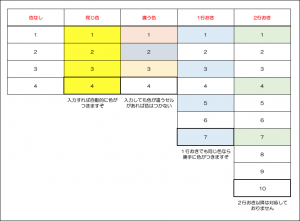
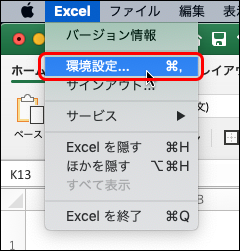
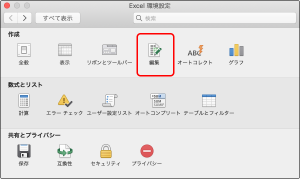

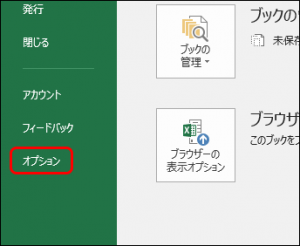
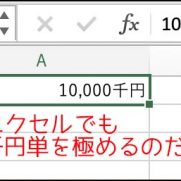

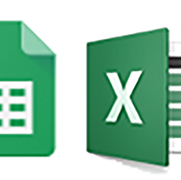

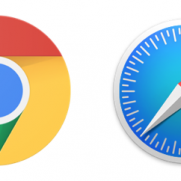















この記事へのコメントはありません。